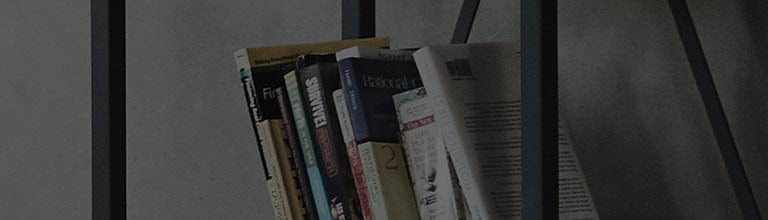Du kan använda dold textning i kanaler eller program som stöder funktionen.
Prova det här
➔ För att aktivera bildtexter kan du följa stegen nedan
- Om du använder en inomhus-/utomhusantenn eller en trådbunden sändningsantenn som är direkt ansluten till TV:ns antennport kan du använda textningsfunktionen. Textningsfunktionen stöds inte med en digitalbox.
※ Instruktionerna kan skilja sig åt beroende på modell.
Öppna [Caption] i Inställningar
➔ Textning i [2022 webOS22]
1. Slå på TV:n och tryck på knappen [Inställningar] på TV:ns fjärrkontroll.
Välj [Alla inställningar] i menyn [Inställningar].
2. Välj [Allmänt] och sedan [Tillgänglighet].
3. Välj [Dold textning].
4. Ställ in [Dold textning] på På.
➔ Textning i [2019 webOS4.5]
1. Slå på TV:n och tryck på knappen [Inställningar] på TV:ns fjärrkontroll.
Välj [Alla inställningar] i menyn [Inställningar].
2. Välj [Dold textning] i [Tillgänglighet].
3. Ställ in [Dold textning] på På.
Smart TV (WEB OS 14 eller senare)
➔ Välj Hem → Inställningar → Avancerade inställningar → Tillgänglighet → dold textning → På.
Smart TV (NETCAST)
➔ Välj Hem (eller Smart) → Inställningar → Allmänt → Textning → På.
Allmän TV
➔ Välj Meny → Inställningar → Allmänt → Textning → På.
[2021 WebOS6.0] Tryck på knappen på TV:ns fjärrkontroll och välj [Alla inställningar] → [Allmänt] → [Tillgänglighet] → [Dold textning] → [På]. Tryck påpå TV:ns fjärrkontroll och välj [Alla inställningar] → [Allmänt] → [Tillgänglighet] → [Dold textning] → [På].
[2019 WebOS4.5] Tryck på knappen på TV:ns fjärrkontroll och välj [Alla inställningar] → [Tillgänglighet] → [Dold textning] → [På]. Tryck påpå TV:ns fjärrkontroll och välj [Alla inställningar] → [Tillgänglighet] → [Dold textning] → [På].
[2018 WebOS4.0] Tryck på knappen på TV:ns fjärrkontroll och välj [Alla inställningar] → [Tillgänglighet] → [Dold textning] → [På]. Tryck påpå TV:ns fjärrkontroll och välj [Alla inställningar] → [Tillgänglighet] → [Dold textning] → [På].
[2017 WebOS3.5] Tryck på knappen på TV:ns fjärrkontroll och välj [Alla inställningar] → [Tillgänglighet] → [Dold textning] → [På]. Tryck påpå TV:ns fjärrkontroll och välj [Alla inställningar] → [Tillgänglighet] → [Dold textning] → [På].
※ Om fjärrkontrollen inte har []-knappen, tryck på Home [
]-knappen och välj Inställningar [
] på skärmen.
Den här guiden skapades för alla modeller, så bilderna eller innehållet kan skilja sig från din produkt.